Навіть невелика сума може допомогти написання нових статей :)
Або розмістіть де-небудь посилання на цю статтю.
У цій статті описані основні елементи нового інтерфейсу користувача Windows 8 Метро. Управління програмами і налаштуваннями в Windows 8 значно змінилося в порівнянні з попередніми версіями Windows. Новий інтерфейс Метро адаптований для використання на пристроях з пальцевим введенням (тачскрін).
У цій статті описаний інтерфейс Метро Windows 8.1. На Windows 8 (перший реліз) є деякі відмінності. Одна з відмінностей в тому, як отримати доступ до меню Всі програми.
Зміст
У Windows 8, розробники відмовилися від звичної всім кнопки "Пуск", яка відкривала меню Windows у всіх попередніх версіях починаючи з Windows 95. Тепер, в Windows 8, після старту системи відкривається початковий екран Windows 8:
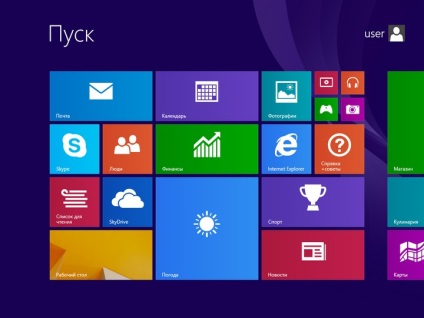
Якщо комп'ютер підключений до Інтернет, тоді початковий екран Windows 8 підкачує інформацію з онлайн-сервісів Microsoft:
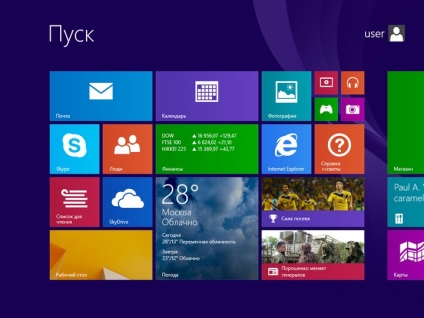
Для того, щоб відкрити традиційний "Робочий Стіл" в Windows 8 потрібно клікнути в стартовому екрані на значку "Робочий стіл". Цей значок підписаний і розташований внизу зліва. Робочий Стіл Windows 8 виглядає точно так само як і в попередніх версіях Windows:
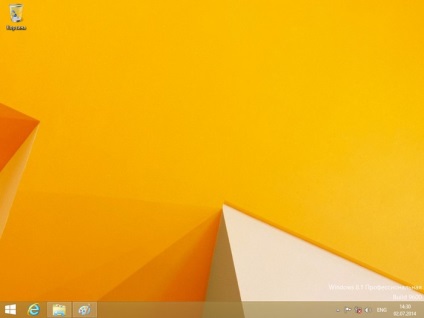
У версії Windows 8.1 повернули значок "Пуск" в панель задач. Але цей значок відкривати не меню Пуск, як це було раніше, а початковий екран Windows 8.
Така зміна продиктовано тим, що Microsoft вирішив використовувати єдиний інтерфейс користувача для пристроїв з різним типом введення - і традиційних, де використовується миша, і нових де використовується тачскрін і пальцеве управління.
Для тих хто звик до старих Windows або хто використовує Windows 8 на звичайному комп'ютері початковий екран представляється зайвим елементом. Чи можна від нього позбутися? Зробити так щоб Windows 8 відразу після своєї завантаження відкривала Робочий стіл?
Та це можливо. Потрібно натиснути правою кнопкою миші на панелі завдань, потім в контекстному меню вибрати пункт "Властивості". Відкриється ось таке вікно з настройками:
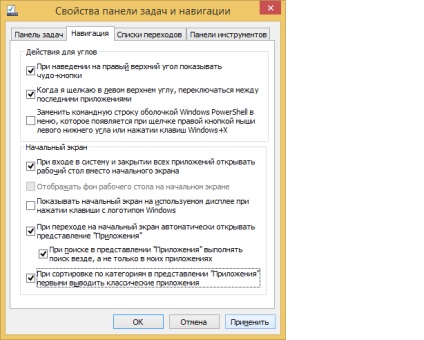
Потрібно змінити дві опції в групі "Початковий екран":
- При вході в систему і закриття всіх додатків відкривати Робочий Стіл замість початкового екрана.
- При переході на початковий екран автоматично відкривати уявлення "Додатки".
У бічну панель винесена частина функцій, яка раніше була доступна через меню "Пуск". Доступ до панелі управління, настройки, мережеві підключення, виключення комп'ютера.
Бічна панель Windows 8 відкривається наведенням миші (або ковзанням пальця) в правий верхній кут екрану або в правий нижній кут:
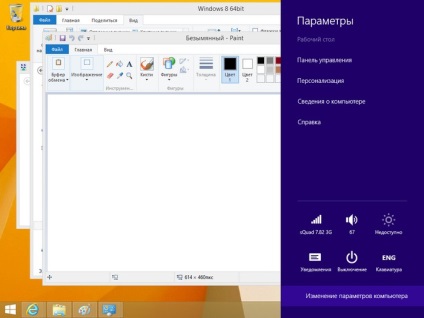
Інший спосіб відкрити бічну панель - натиснути клавіші Win + I на клавіатурі.
У попередніх версіях Windows меню Пуск було центральною точкою в якій був зібраний доступ не тільки до програм, але і до системних папок і системних налаштувань. У Windows 8 програми і системні настройки розділені на дві частини. Доступ до програм реалізований через початковий екран, а доступ до налаштувань через бічну панель Windows 8 (див. Попередній розділ).
Доступ до меню програм в в Windows 8, можливий через початковий екран, внизу екрану є кнопка зі стрілкою, її потрібно натиснути:
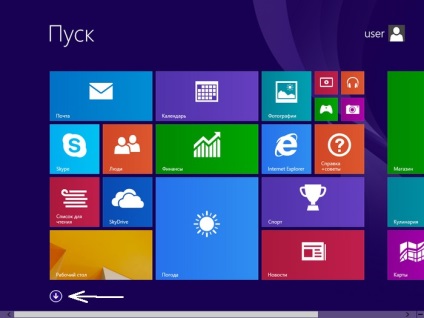
Після цього відкриється друга частина початкового екрана, то, що можна назвати меню Пуск Windows 8:
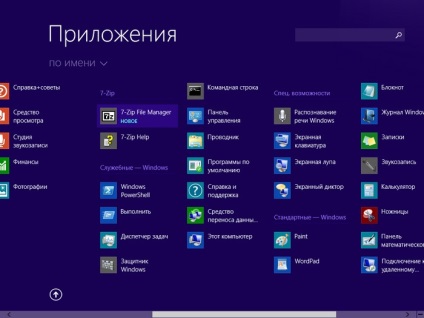
Можна налаштувати Windows 8 таким чином, щоб екран "Додатки" відкривався замість початкового екрана. Як це зробити описано в попередньому розділі "Робочий стіл в Windows 8".
Якщо натиснути на клавіатурі клавіші Win + X, відкриється "Power User Menu":
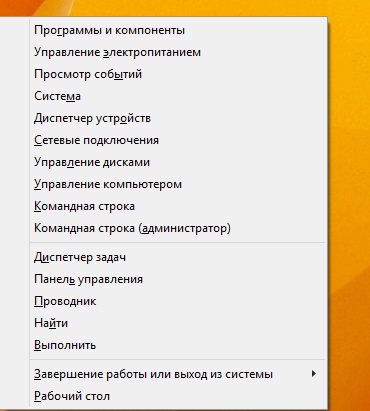
Це меню містить набір системних команд Windows 8. Альтернативні способи відкриття цього меню:
- Натиснути праву кнопку миші на малюнку "Пуск".
- Для такчскріна - зробити довгий тап (тривалий дотик) на малюнку "Пуск".
Поділіться цим сайтом з друзями!
Навіть невелика сума може допомогти написання нових статей :)
Або розмістіть де-небудь посилання на цю статтю.